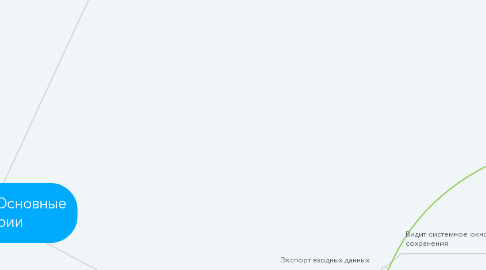
1. (В РАЗРАБОТКЕ) Добавление конкурентов
1.1. предыстория
1.1.1. успешно доработал мастер добавления НО ссылок не добавлено
1.1.2. программа открыта, но магазинов и ссылок нет
1.2. вручную
1.3. смерджить с выгрузкой сайта мониторинга
2. archive
2.1. Приветствие
2.1.1. После запуска программы пользователь получает приветственное окно, которое должно сориентировать его по дальнейшим возможным действиям.
2.1.1.1. Возможные варианты выбора
2.1.1.1.1. Начать работу с демонстрационными данными
2.1.1.1.2. Начать работу с готовыми своими данными (у пользователя есть файл входных данных, уже готовый).
2.1.1.1.3. Начать работу с создания файла входных данных
2.1.1.1.4. закрыть окно
2.1.1.1.5. Вариативная опция - больше не показывать
2.2. Сценарий №2
2.2.1. Контекст
2.2.2. Шаги
2.2.2.1. Нажимает кнопку "загрузить из прайса" или выбирает пункт в контекстном меню
2.2.2.1.1. Видит окно открытия файла
2.2.2.2. создает новый XLSX файл
2.2.2.2.1. В нем добавляет колонку "наименование", "цена"(если нужно)
2.3. Сценарий №1
2.3.1. Контекст
2.3.1.1. У пользователя есть список наименований
2.3.2. Шаги
2.3.2.1. Нажимает кнопку "добавить наименования" или выбирает пункт в контекстном меню
2.3.2.1.1. в text area добавляет названия товаров. Списком, в столбик
2.3.2.2. создает новый XLSX файл
2.3.2.2.1. В нем добавляет колонку "наименование"
2.3.3. Выбирает вариант "Задать список товаров вручную".
2.4. Сценарий №3
2.4.1. У пользователя есть прайс с наименованиями и ценами
2.4.2. Контекст
2.4.2.1. У пользователя есть полноценный входной файл
2.4.3. Шаги
2.4.3.1. В окне приветствия он нажимает работать с моим файлом
2.4.3.1.1. После этого видит окно выбора файла, в котором указывает путь к своему файлу входных данных. Путь по умолчанию берем с сохраненных настроек
2.5. Сценарий №4
2.5.1. Контекст
2.5.1.1. У пользователя нет ничего
2.5.2. Шаги
2.5.2.1. В стартовом(приветственном) окне пользователь выбирает работу с демонстрационными данными
2.5.2.1.1. В демонстрационном файле все цены должны собираться(должны работать все настройки для интернет-магазинов)
2.5.2.1.2. Данные из демонстрационного файла входных данных загружаются в наш грид
3. Сценарий "Мастер заполнения входных данных"
3.1. Предыстория
3.1.1. Варианты
3.1.1.1. Нажал кнопку "Заполнить входные данные"
3.1.1.2. Первый раз запустил программу
3.2. Видит окно с текстом "Как вы хотите задать данные на входе?" и вариантами выбора, прописанными на кнопках
3.2.1. Выбирает вариант "Задать список наименований"
3.2.1.1. Видит окно с текстом "Введите список наименований товаров"
3.2.1.1.1. Вводит список наименований, жмет Далее
3.2.1.1.2. Оставляет список наименований пустым, жмет Далее
3.2.1.1.3. Отмена
3.2.1.1.4. Назад
3.2.2. Выбирает вариант "Добавить товары поштучно"
3.2.2.1. _
3.2.3. Выбирает вариант "Загрузить список товаров из прайса".
3.2.3.1. Видит окно открытия файла
3.2.3.1.1. Указывает путь к файлу
3.2.3.1.2. Отмена
3.2.4. Выбирает вариант "Демонстрационные входные данные".
3.2.4.1. Окно закрывается, видит главное окно программы, заполненное тестовыми данными
3.2.5. Импорт входных данных
3.2.6. Отмена
4. Альтернативный мастер заполнения файла входных данных
4.1. Screenshot
4.1.1. Шаг2
4.1.1.1. Screenshot
4.1.1.1.1. Шаг 3
4.1.1.2. секретный мастер по извлечению инфы из прайса
5. Входные данные успешно добавлены в грид и программа готова к запуску.
6. Кнопки
6.1. Экспорт входных данных
6.1.1. Видит системное окно выбора файла для сохранения
6.1.1.1. выбирает файл или вводит имя
6.1.1.1.1. видит сообщение: "Входные данные успешно экспортированы в файл ИМЯ_ФАЙЛА.xml"
6.1.1.2. отмена
6.1.2. грид входных данных пустой
6.1.2.1. видит сообщение-предупреждение: "Перед экспортом нужно задать входные данные"
6.2. Импорт входных данных
6.2.1. Видит системное окно выбора файла для открытия
6.2.1.1. выбирает файл или вводит имя
6.2.1.1.1. видит сообщение: "Входные данные успешно экспортированы в файл ИМЯ_ФАЙЛА.xml". Также видит данные в файле главном гриде. Если были ранее - очищаются перед импортом
6.2.1.2. отмена
